HWDeviceService64.exe: Что это такое и безопасно ли это?

Многие из наших читателей заметили, что HWDeviceService64.exe работает на их ПК. Ваш антивирус часто может пометить этот файл, поэтому в сегодняшнем руководстве мы обсудим, что он делает.
Что такое HWDeviceService64.exe?
Процесс HWDeviceService64.exe связан с HWDeviceService или Utility Common Driver от HUAWEI Technologies Co.
Безопасен ли HWDeviceService64.exe?
Да, HWDeviceService64.exe обычно является безопасным файлом, если он находится в подпапке C:\ProgramData на вашем компьютере в C:\ProgramData\DatacardService\
Однако, если файл связан с приложением, которое вы не используете, или не находится в каталоге установки, это может быть вирус или вредоносное ПО, маскирующееся под законный процесс.
Должен ли я удалять HWDeviceService64.exe?
✅ Должен оставить, если:
- Вы используете ноутбук или настольный компьютер Huawei и используете программное обеспечение Huawei PC Manager
- Он не вызывает проблем с производительностью системы
❌ Должен удалить, если:
- Вы не узнаете файл или не используете программное обеспечение Huawei PC Manager
- Файл потребляет ресурсы системы
- Он не в папке по умолчанию и помечен антивирусным инструментом
Как я могу проверить, является ли HWDeviceService64.exe вирусом?
1. Проверьте местоположение файла
- Нажмите Ctrl + Shift + Esc, чтобы открыть Диспетчер задач.
- Перейдите на вкладку Процессы и найдите HWDeviceService64.exe.
-
Щелкните правой кнопкой мыши и выберите Открыть расположение файла из контекстного меню.
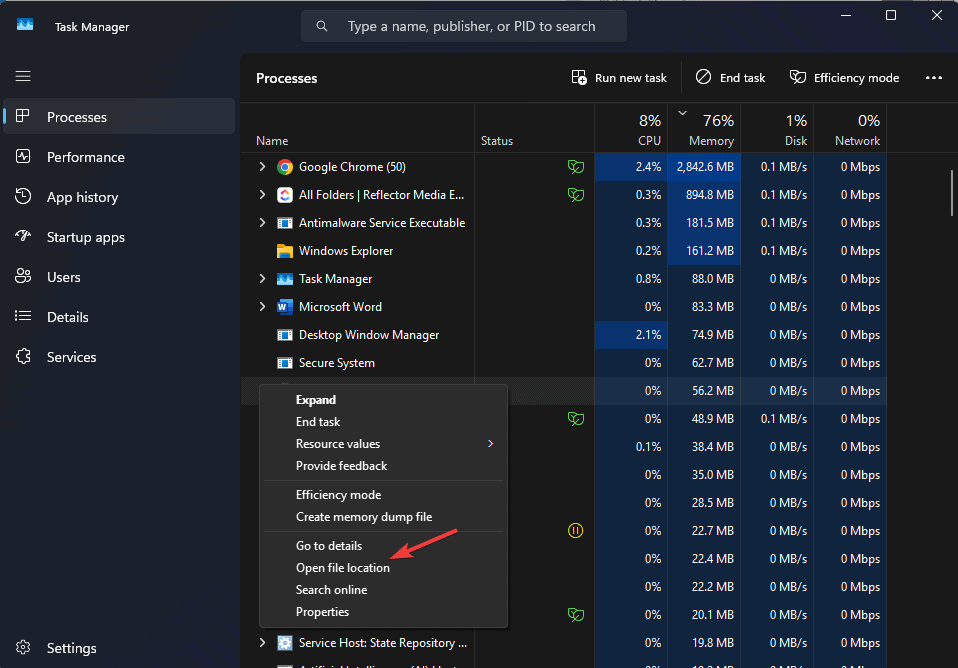
- Откроется связанная папка; проверьте путь, чтобы убедиться, что он находится в подпапке ProgramData.
2. Выполните полное сканирование с помощью антивирусного инструмента
-
Нажмите клавишу Windows, введите безопасность в поле поиска и выберите Открыть из списка опций.
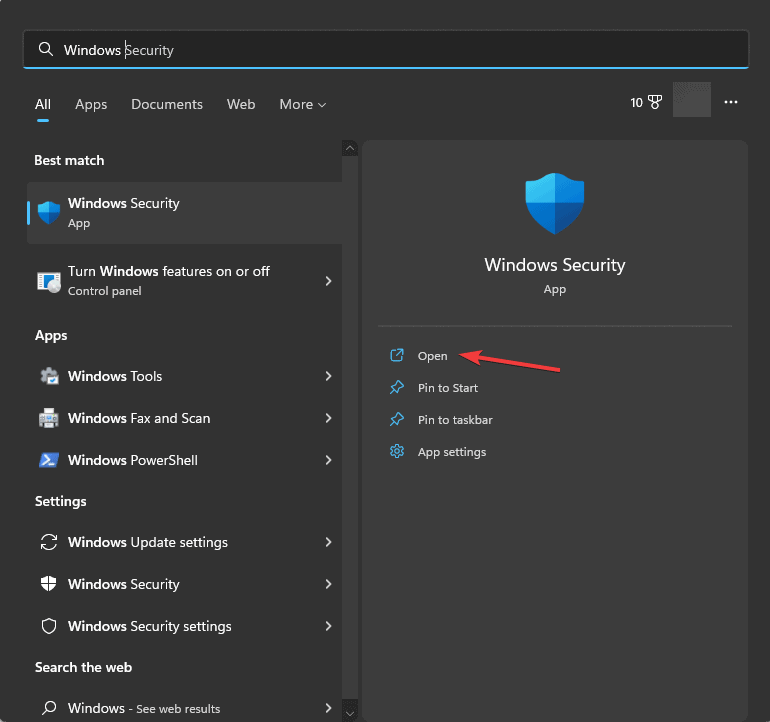
-
Выберите Защита от вирусов и угроз в левом окне и нажмите Параметры сканирования.
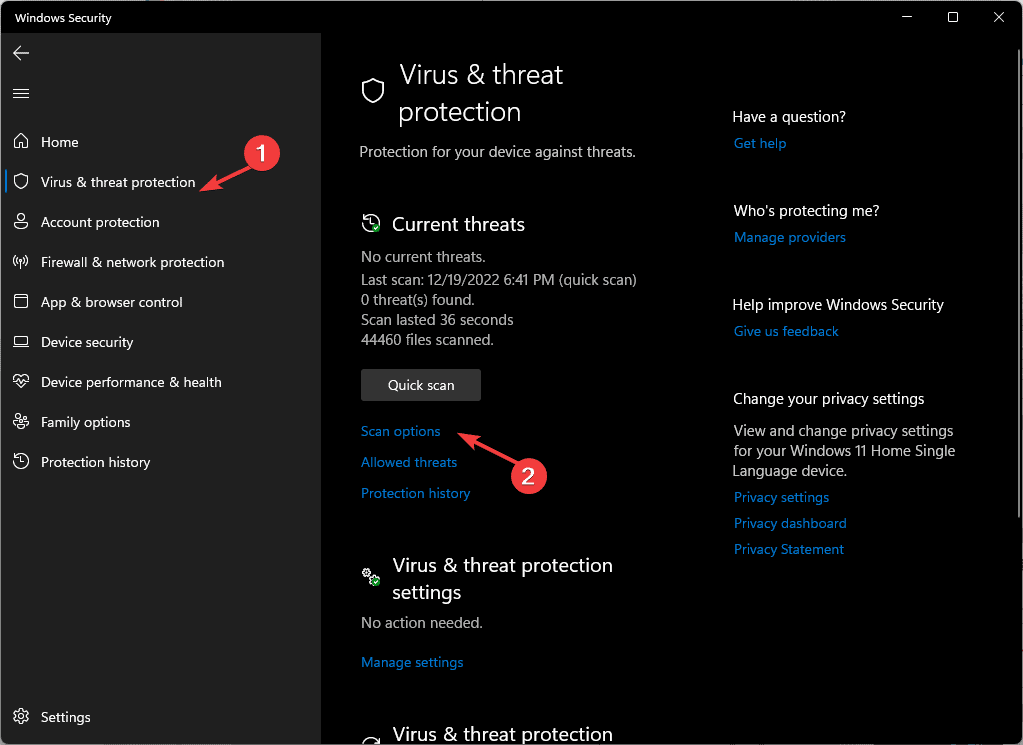
-
В разделе Параметры сканирования выберите Полное сканирование, затем нажмите кнопку Сканировать сейчас.
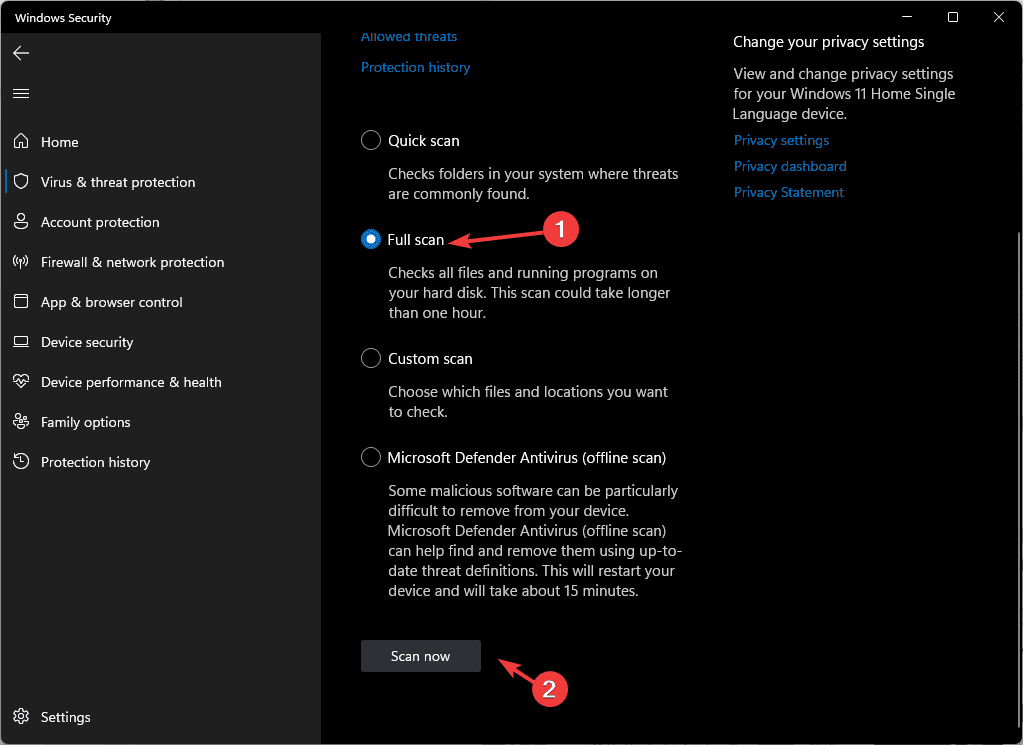
Подождите, пока сканирование завершится, затем проверьте результаты, и если на вашем компьютере есть вредоносный элемент, переместите его в карантин или удалите. Затем проверьте наличие обновлений Windows и установите их, если они доступны.
Если у вас есть надежный антивирусный инструмент стороннего производителя, вы можете выполнить полное сканирование, чтобы убедиться, что на вашем устройстве нет потенциальных угроз.
Подробнее об этой теме
- Plugin-container.exe: Что это такое и следует ли его удалить?
- Conhost.exe: Что это такое и как исправить его высокое использование ЦП
Как я могу исправить проблемы, связанные с HWDeviceService64.exe?
1. Завершите процесс и удалите файл
-
Нажмите клавиши Ctrl + Shift + Esc, чтобы открыть Диспетчер задач.
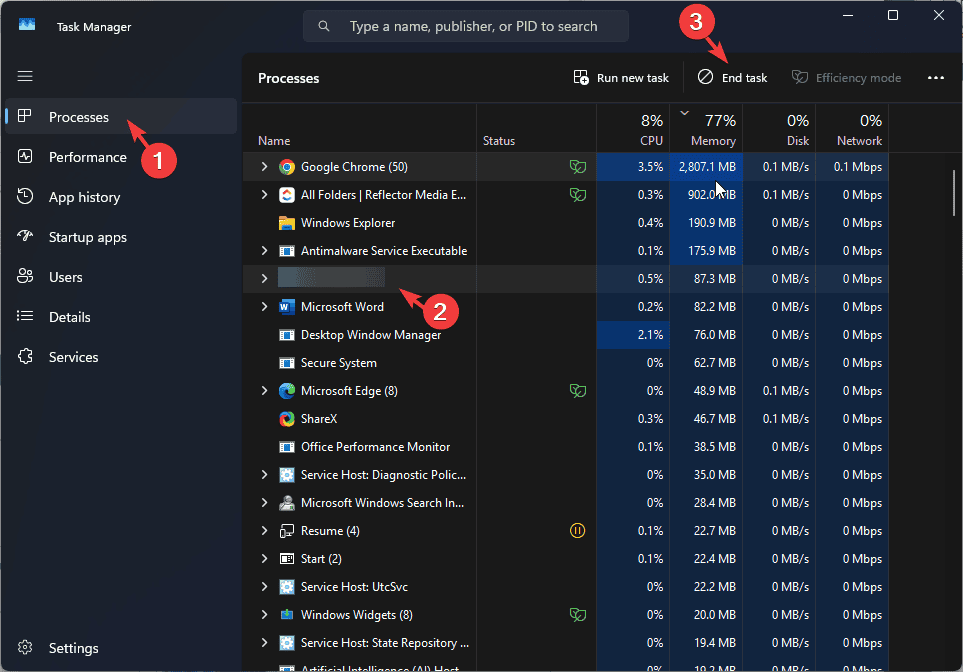
- Перейдите на вкладку Процессы, найдите HWDeviceService64.exe, щелкните правой кнопкой мыши и выберите Завершить задачу в Диспетчере задач, чтобы остановить процесс.
2. Удалите связанное программное обеспечение
-
Нажмите Windows + R, чтобы открыть диалоговое окно Выполнить.
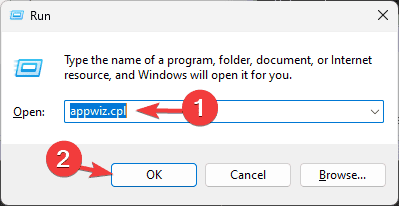
- Введите appwiz.cpl и нажмите ОК, чтобы запустить Программы и компоненты.
-
Найдите Huawei PC Manager (связанный с HWDeviceService64.exe), который вызывает проблемы, выберите его и затем нажмите Удалить.
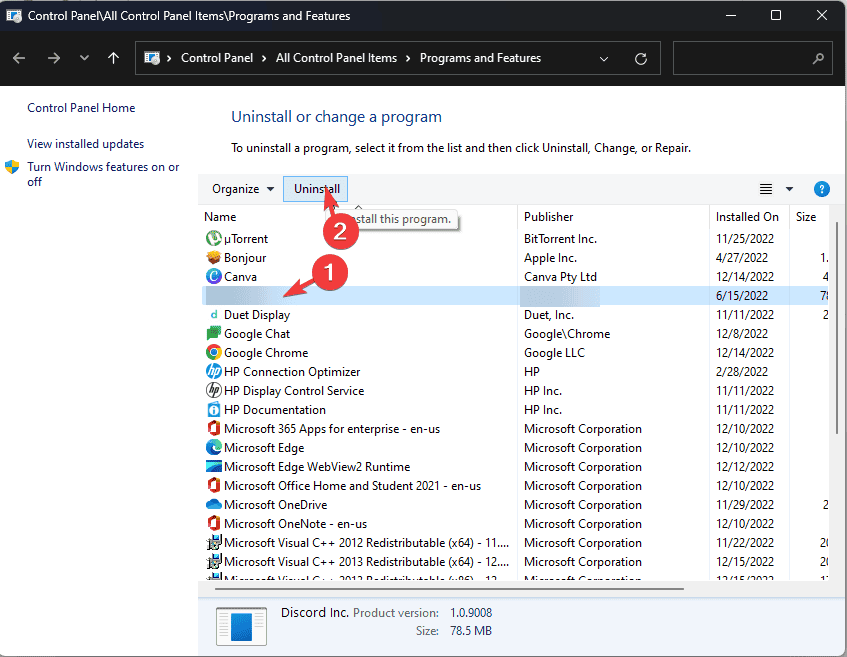
- Следуйте указаниям на экране, чтобы завершить процесс.
После удаления проверьте папку ProgramData на системном диске и удалите файл, чтобы убедиться, что программное обеспечение полностью удалено.
В заключение, HWDeviceService64.exe является исполняемым файлом, который поставляется с ноутбуком/настольным компьютером Huawei или программным обеспечением Huawei PC Manager. Если вы сталкиваетесь с какими-либо проблемами, связанными с этим процессом, убедитесь, что файл находится в папке ProgramData. Если его нет, вы можете удалить его и удалить связанное приложение.
Более того, вы можете перезагрузить компьютер в среде чистой загрузки, чтобы найти конфликтующее приложение или сервис, или запустить утилиту проверки системных файлов, если подозреваете, что файл системы поврежден.
Это не единственный подозрительный файл, с которым вы можете столкнуться. В наших предыдущих статьях мы писали о launcher.exe и Atieclxx.exe, поэтому также ознакомьтесь с этими руководствами.
Если у вас есть вопросы о файле, не стесняйтесь упомянуть их в комментариях ниже. Мы с радостью ответим.













